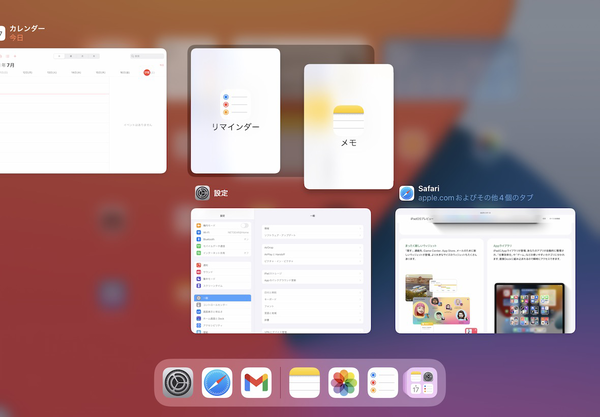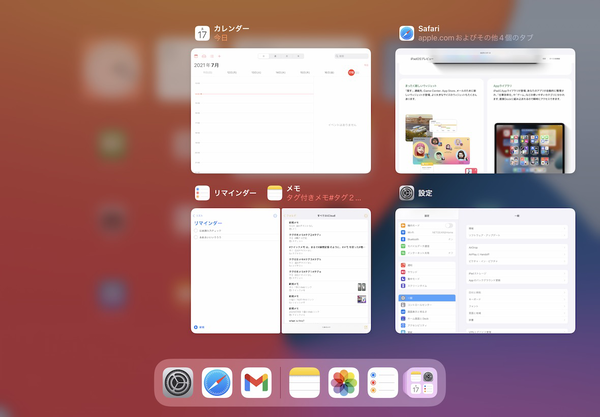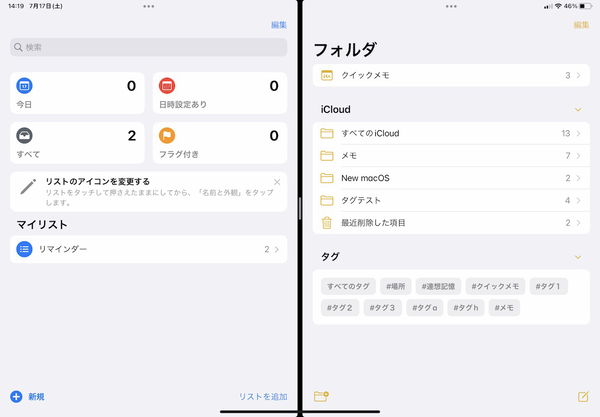Appスイッチャーからも操作できるマルチタスキング
マルチタスキングのためのウィンドウレイアウトの変更は、Appスイッチャーからも可能だ。そのためには、まず画面の下辺を上にゆっくりスワイプして、Appスイッチャーを開く。ここには、起動中のアプリ画面のサムネールが表示されている。ここで、マルチタスキングとして組み合わせたいアプリのサムネールをドラッグして、もう1つのアプリのサムネールに重ねる。この操作は、ホーム画面で、アプリアイコンを別のアイコン上にドラッグして、フォルダを作成するのと同様のもの。
この例ではメモアプリのサムネールを、リマインダーのサムネールに重ねている。
すると、Appスイッチャー表示のまま、2つのアプリが左右に分割されたSplit Viewのマルチタスキング状態になったのが確認できる。この場合には、左にリマインダー、右にメモアプリのサムネールが表示されている。
ここまでくれば、そのマルチタスキング状態を反映しているサムネールをタップするだけで、2つのアプリがSplit Viewモードでマルチタスキング状態になった画面が得られる。

この連載の記事
-
第22回
Apple
仕事&エンタメに無双の活躍!macOS Montereyパブリックベータを試す -
第20回
Apple
アップル次期macOS「Monterey」成熟が楽しみなパブリックベータ注目ポイント -
第19回
Apple
アップル「iPadOS 15」は日本語の手書き文字認識に対応で、仕事にも勉強にも便利 -
第18回
Apple
iPhone「iOS 15」パブリックベータを体験! 即戦力になる機能はこれだ -
第17回
Apple
Apple Watch「新watchOS 8」パブリックベータ、集中モードやマインドフルネス試した -
第16回
iPhone
iOS 15のパブリックベータが広くインストール可に 新機能「集中モード」に注目 -
第15回
iPhone
iOS 15/iPadOS 15のパブリックベータが登場 -
第14回
Apple
アップル担当者に聞くwatchOS 8に初搭載「マインドフルネス」アプリの効果 -
第13回
Apple
WWDC2021 トピックの時間配分から浮かび上がるアップルのプライオリティ -
第12回
Apple
Apple Musicに「空間オーディオ」登場! 楽しむ方法を徹底解説 - この連載の一覧へ